أفضل 5 طرق لقفل التطبيقات على iPhone
منوعات / / October 28, 2023
تفتخر شركة Apple بتقديم أجهزة iPhone مع أفضل ميزات الأمان. من رمز المرور إلى Touch ID إلى Face ID، حاولت Apple تحسين أمان بيانات المستخدم على أجهزتها. ومع ذلك، لا تزال ترغب في إضافة طبقة أخرى من الحماية للتطبيقات المثبتة على جهاز iPhone الخاص بك.
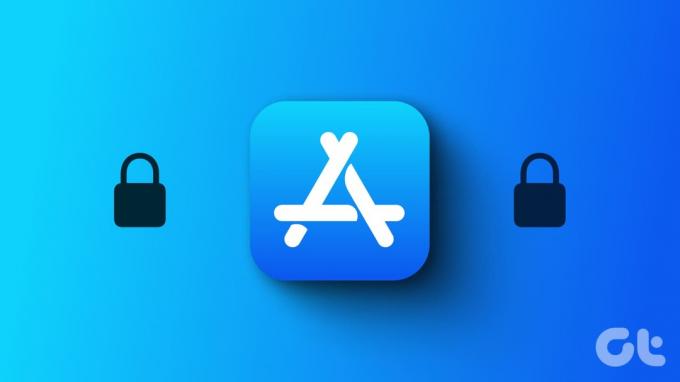
سواء كنت تشارك هاتف iPhone الخاص بك مع شريكك أو أطفالك، فإن قفل التطبيقات المحددة يمكن أن يحفظ بياناتك من أن يتم النظر إليها. لحسن الحظ، لن تحتاج إلى تثبيت تطبيقات خارجية غير واضحة على iPhone للقيام بذلك. ومع ذلك، تأكد من أن جهاز iPhone الخاص بك يعمل بأحدث إصدار من نظام التشغيل iOS.
1. استخدام معرف الوجه ورمز المرور
أصبح Face ID أحد ميزات الأمان الأكثر موثوقية. تقدم شركة Apple ميزة Face ID منذ إطلاق iPhone X. بمرور الوقت، أضافت Apple ميزات مفيدة مثل خيار باستخدام Face ID مع القناع. يمكنك قفل التطبيقات باستخدام Face ID أو رمز المرور على طراز iPhone الخاص بك. إليك الطريقة.
الخطوة 1: افتح تطبيق الإعدادات على جهاز iPhone الخاص بك وحدد Face ID ورمز المرور.


الخطوة 2: اضغط على "إعداد Face ID".
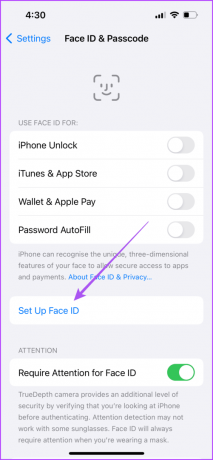
الخطوه 3: اضغط على زر البدء واتبع الرسوم المتحركة التي تظهر على الشاشة لتسجيل Face ID الخاص بك.
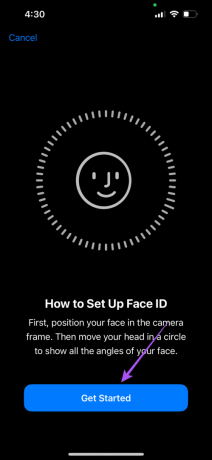
الخطوة 4: بعد تسجيل Face ID، اضغط على تطبيقات أخرى.

الخطوة 5: قم بتشغيل زر التبديل بجوار اسم التطبيق الذي تريد تأمينه باستخدام Face ID.
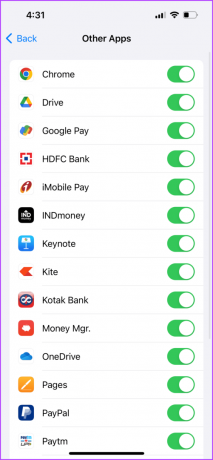
هل تواجه صعوبة في تشغيل Face ID؟ تحقق من دليلنا حول الإصلاح معرف الوجه لا يعمل على iPhone.
2. استخدام وقت الشاشة
بصرف النظر عن مراقبة استخدام iPhone الخاص بك، يمكن أن تساعد ميزة Screen Time في منع التطبيقات من الوصول غير المرغوب فيه. تعد حدود التطبيق وقيود المحتوى من الميزات الذكية التي يمكنك تمكينها لذلك. إقرأ منشورنا لتعرف كيفية ضبط حدود التطبيقات على جهاز iPhone الخاص بك.
اتبع الخطوات المذكورة أدناه لوضع قيود المحتوى على التطبيقات.
الخطوة 1: افتح تطبيق الإعدادات وحدد مدة استخدام الجهاز.


الخطوة 2: قم بالتمرير لأسفل وحدد قيود المحتوى والخصوصية.

الخطوه 3: حدد التطبيقات المسموح بها وقم بتشغيل مفتاح التبديل بجوار أسماء التطبيقات التي تريد تقييدها.
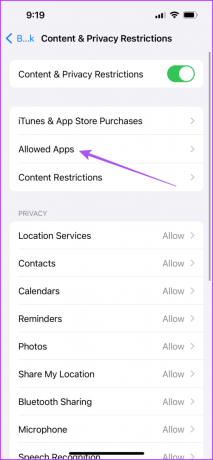
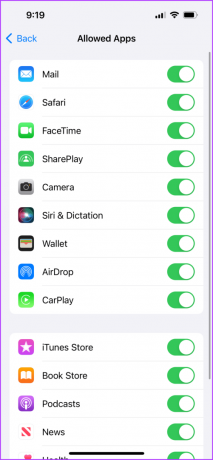
يمكنك أيضًا الحصول على خيار تقييد محتوى موقع الويب الذي يمنع أطفالك من الوصول عن طريق الخطأ إلى مواقع الويب الخاصة بالبالغين من خلال Safari أو Chrome على iPhone.

3. استخدام الوصول الموجه
هناك طريقة أخرى لقفل التطبيقات على جهاز iPhone الخاص بك وهي الوصول الموجه. تكون هذه الميزة مفيدة عندما تقوم بتسليم جهاز iPhone الخاص بك إلى شخص ما لاستخدام تطبيق واحد فقط. لتعطيل هذه الميزة للوصول إلى التطبيقات الأخرى، سيتعين على المستخدم إدخال رمز المرور. الرجوع إلى دليلنا على كيفية تمكين الوصول الموجه على جهاز iPhone الخاص بك.
4. استخدام تطبيق الاختصارات
يعد تطبيق Shortcuts على iPhone كنزًا من الأدوات والأتمتة التي تتيح لك التحكم في استخدام iPhone الخاص بك. إحدى هذه الأدوات هي قفل تطبيقات معينة مباشرة عندما يحاول شخص ما استخدامها عن طريق قفل جهاز iPhone نفسه تلقائيًا. على سبيل المثال، يمكنك قفل تطبيق الرسائل باستخدام تطبيق الاختصارات. عندما ينقر شخص ما على أيقونة التطبيق، سيتم قفل جهاز iPhone الخاص بك تلقائيًا ولا يمكن الوصول إليه إلا باستخدام Face ID أو رمز المرور. إليك كيفية تمكين هذه الميزة.
الخطوة 1: افتح تطبيق الساعة على جهاز iPhone الخاص بك وانقر على Timer في الزاوية اليمنى السفلية.


الخطوة 2: حدد عندما ينتهي المؤقت.
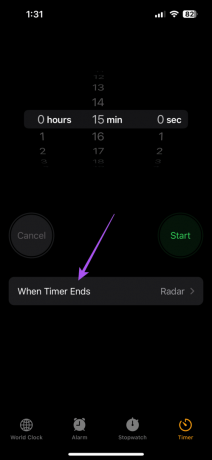
الخطوه 3: قم بالتمرير لأسفل وحدد إيقاف التشغيل. ثم اضغط على تم في الزاوية العلوية اليمنى.
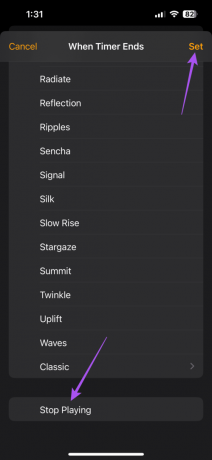
الخطوة 4: أغلق تطبيق الساعة وافتح الاختصارات.

الخطوة 5: اضغط على الأتمتة في الأسفل.
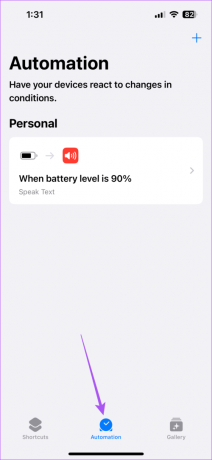
الخطوة 6: حدد أيقونة Plus في الزاوية العلوية اليمنى وحدد إنشاء أتمتة شخصية.
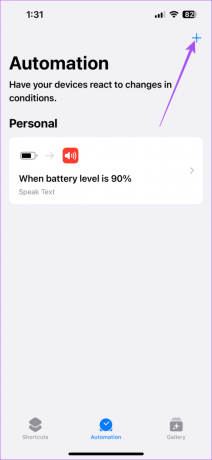

الخطوة 7: قم بالتمرير لأسفل وحدد التطبيق.

الخطوة 8: اضغط على اختيار وابحث في التطبيق الذي تختاره من القائمة.
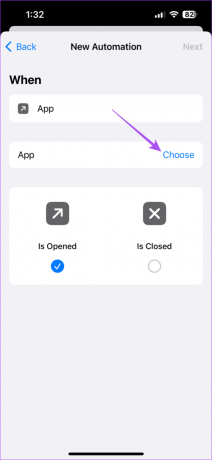
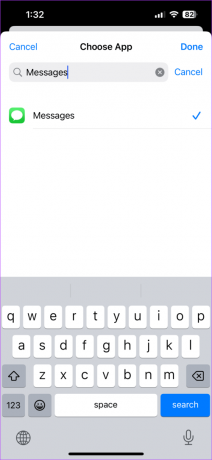
الخطوة 9: اضغط على التالي وحدد إضافة إجراء.
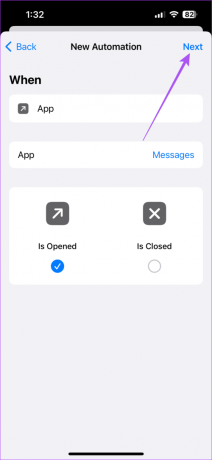

الخطوة 10: حدد Start Timer من قائمة الإجراءات.

الخطوة 11: اضبط المؤقت لمدة ثانية واحدة وحدد التالي في الزاوية العلوية اليمنى.
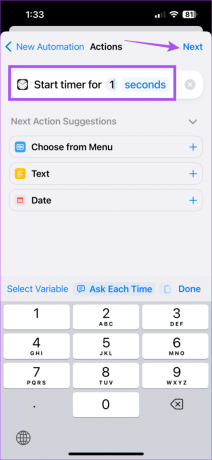
الخطوة 12: اضغط على زر التبديل لتعطيل السؤال قبل التشغيل. ثم حدد لا تسأل من المطالبة.
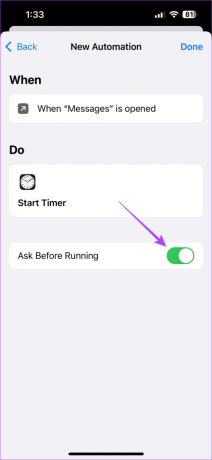
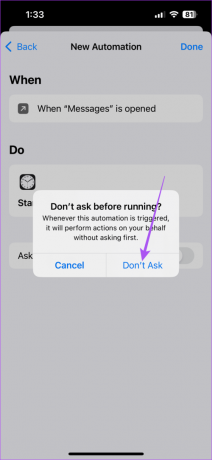
الخطوة 13: اضغط على تم في الزاوية العلوية اليمنى لتأكيد وإنشاء الأتمتة.
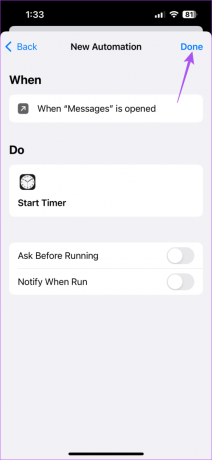
5. استخدام المصادقة الثنائية داخل التطبيق
توفر تطبيقات مثل WhatsApp وTelegram أيضًا ميزة 2FA (المصادقة الثنائية) داخل التطبيق لقفلها. سنعرض لك مثالاً لتطبيق WhatsApp على iPhone.
الخطوة 1: افتح WhatsApp على جهاز iPhone الخاص بك وحدد الإعدادات في الزاوية اليمنى السفلية.


الخطوة 2: حدد الحساب، ثم اضغط على التحقق بخطوتين.


الخطوه 3: حدد تشغيل وقم بإعداد رمز المرور لتطبيق WhatsApp.

قفل تطبيقات iPhone الخاصة بك
لا داعي للقلق بشأن قيام أي شخص بفتح التطبيقات بشكل عشوائي لإلقاء نظرة خاطفة على بياناتك بعد أن تعرف كيفية قفل التطبيقات على جهاز iPhone الخاص بك. في هذا العصر الرقمي، يجب أن تكون حماية البيانات على رأس أولوياتك. يؤدي اتباع بعض الإجراءات الأمنية الإضافية إلى منع الوصول غير المرغوب فيه إلى بياناتك في التطبيقات الموجودة على iPhone. الرجوع إلى منشورنا على 20 إعدادًا إضافيًا لخصوصية iPhone لتأمين بياناتك.
آخر تحديث في 06 سبتمبر 2023
قد تحتوي المقالة أعلاه على روابط تابعة تساعد في دعم Guiding Tech. ومع ذلك، فإنه لا يؤثر على نزاهتنا التحريرية. يبقى المحتوى غير متحيز وأصلي.

كتب بواسطة
يشتغل Paurush بنظامي iOS وMac أثناء لقاءاته الوثيقة مع Android وWindows. قبل أن يصبح كاتبًا، أنتج مقاطع فيديو لعلامات تجارية مثل Mr. Phone وDigit وعمل لفترة وجيزة كمؤلف إعلانات. وفي أوقات فراغه، يُشبع فضوله بشأن منصات وأجهزة البث مثل Apple TV وGoogle TV. في عطلات نهاية الأسبوع، يكون مولعًا بالسينما بدوام كامل ويحاول تقليص قائمة مراقبته التي لا تنتهي أبدًا، وغالبًا ما يزيدها لفترة أطول.



